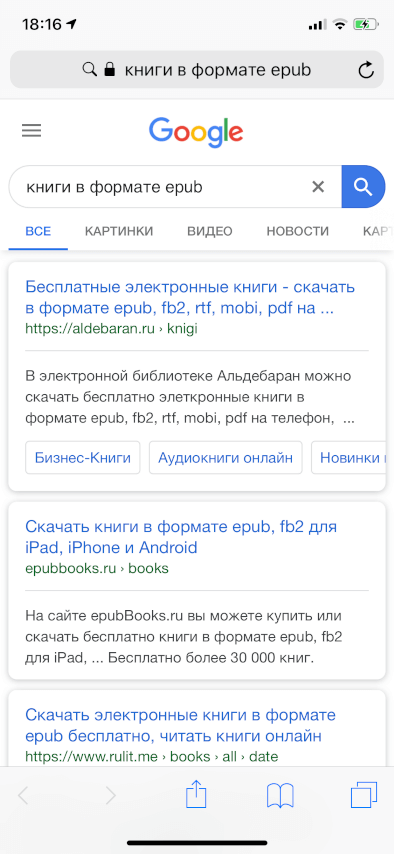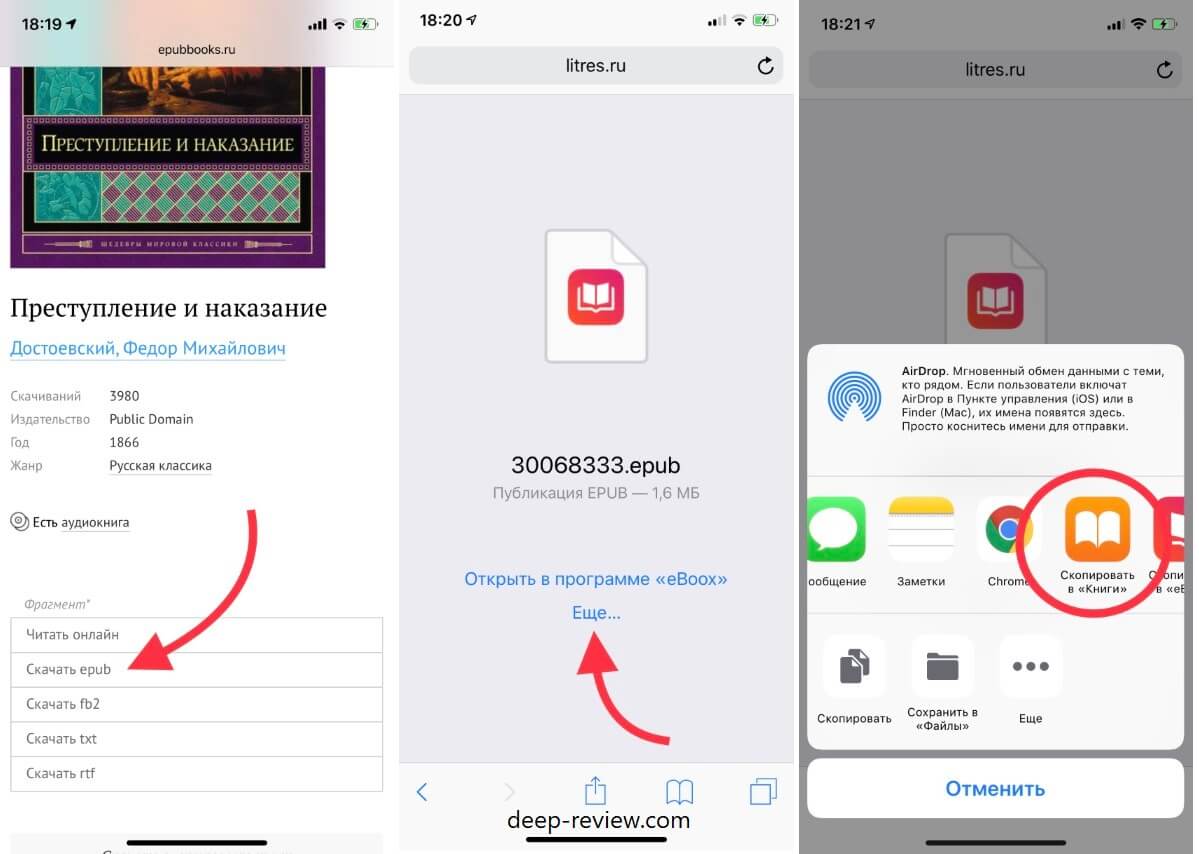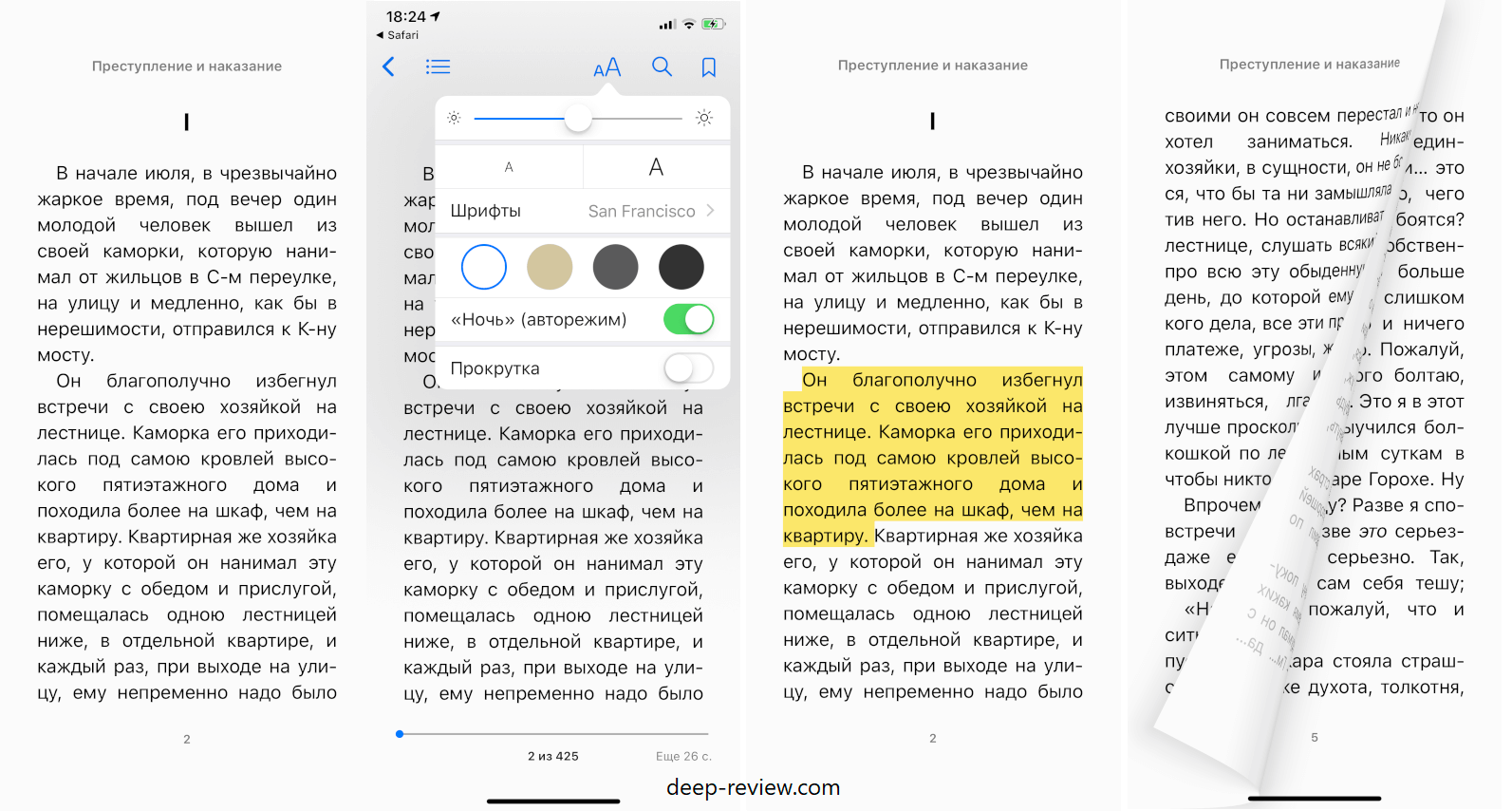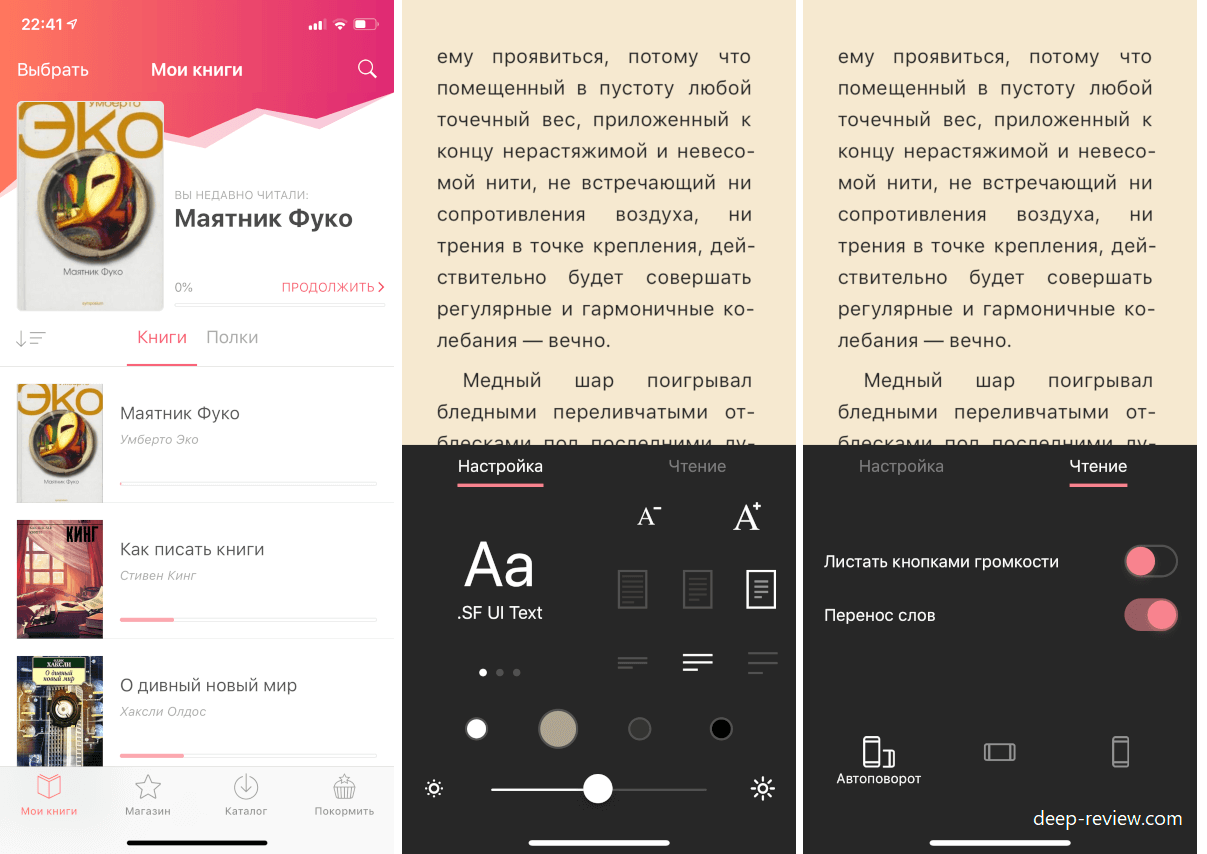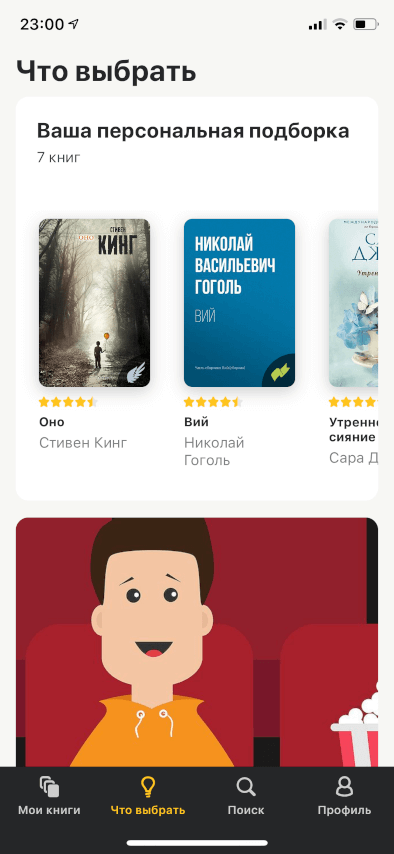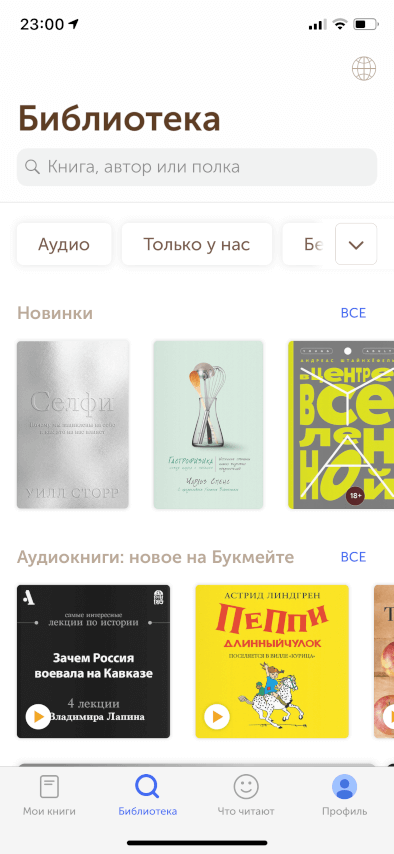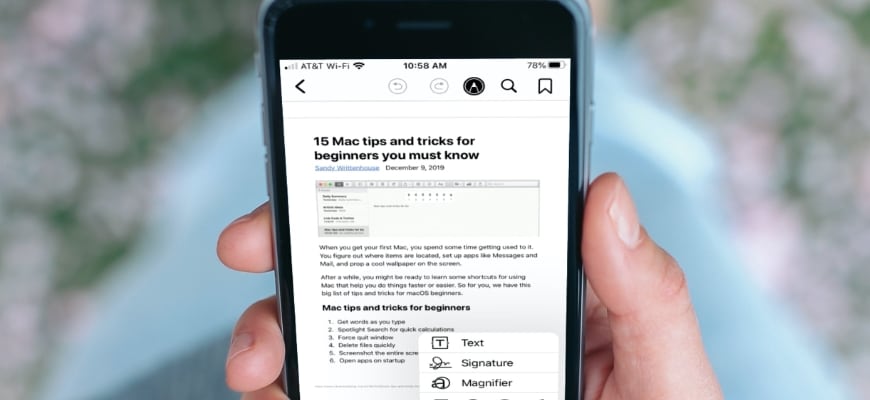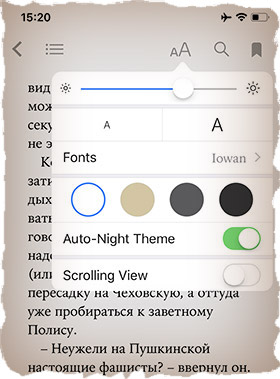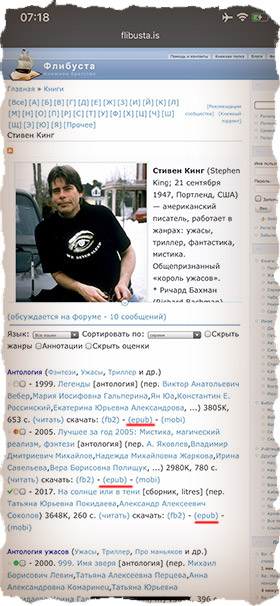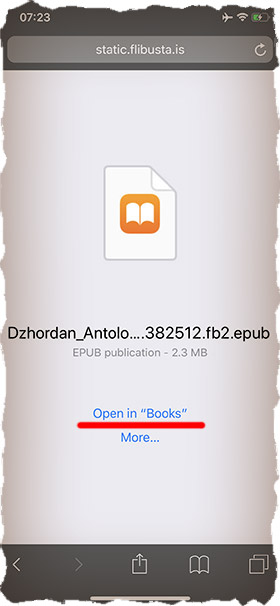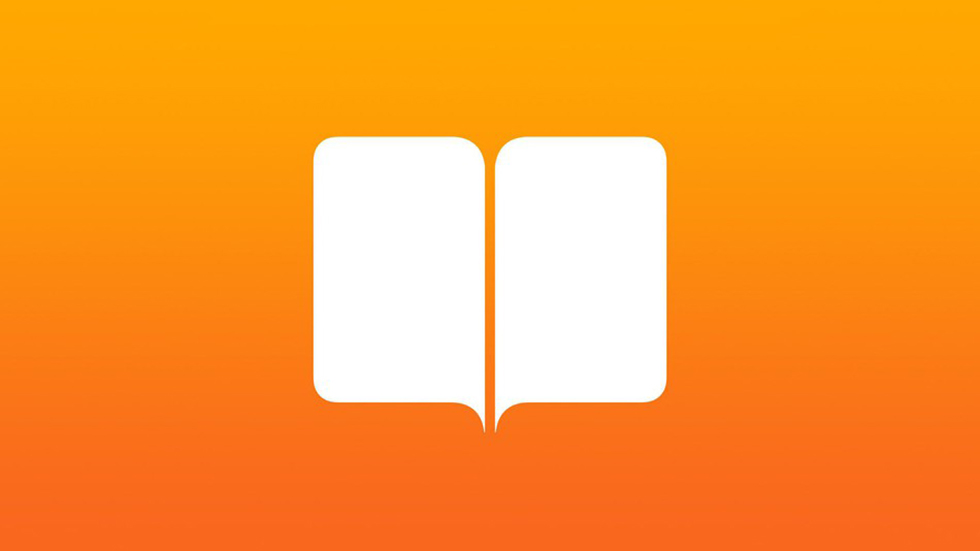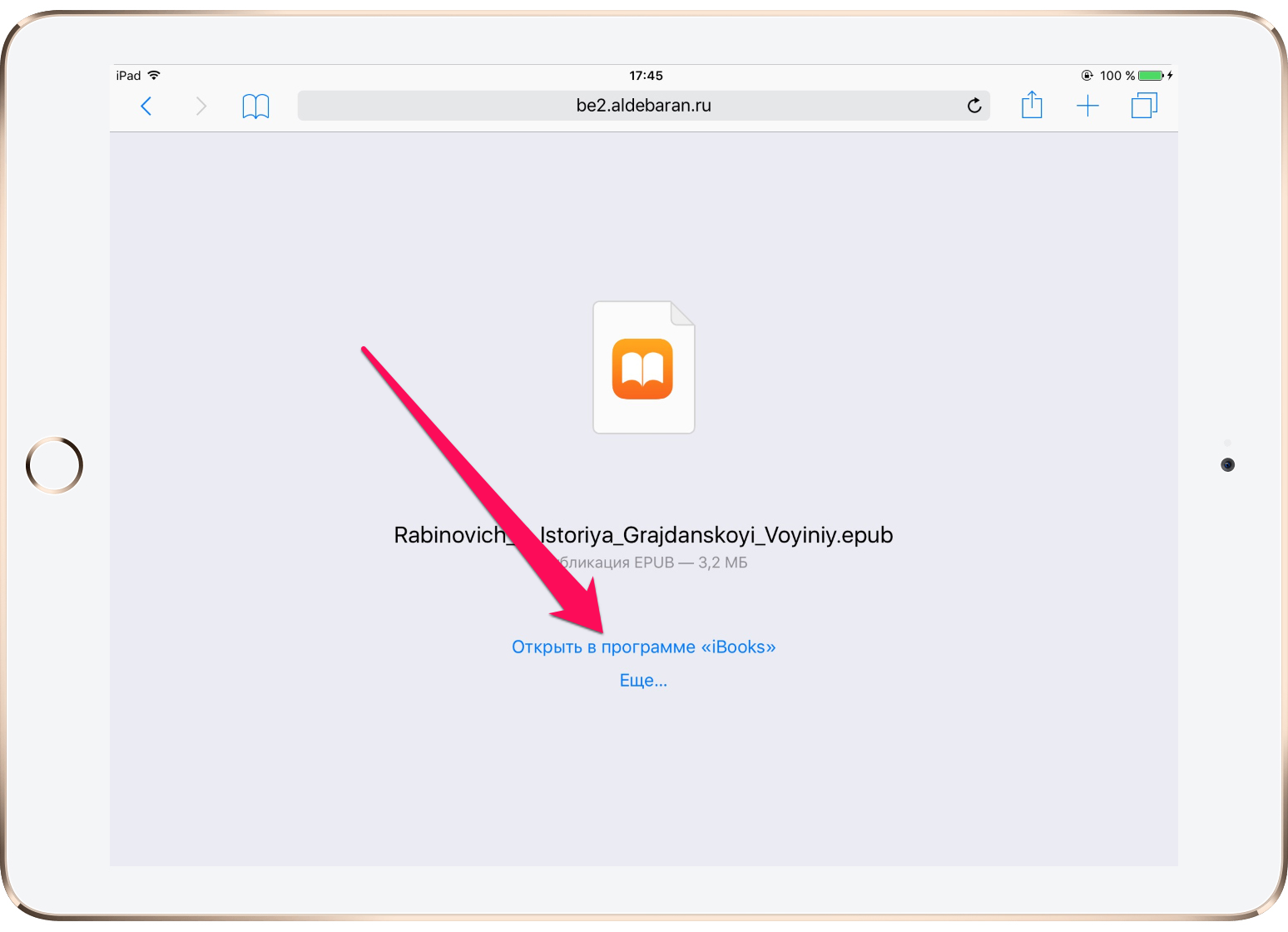как пользоваться приложением книги в айфон
Как читать книги на iPhone. Полное руководство для «чайников»
Последние 15 лет я практически не читаю бумажные книги. Все началось с покупки моего первого карманного компьютера HP iPAQ h1940. Не смотря на просто отвратительное, по современным меркам, качество его экрана (чего только стоило разрешение 320×240 точек при современных 2880×1440), неудобные приложения и перелистывание страниц специальным устройством под названием стилус, я провел на нем сотни часов за чтением различных текстов (книг и статей)!
Современные смартфоны, включая iPhone, предоставляют куда более широкие возможности, чем устройства того времени, а удовольствие от чтения сопоставимо с реальной книгой (идеальная четкость изображения, плавные 3D-анимации перелистывания страниц, красочные виртуальные полки с книгами и многое другое).
Поэтому, если у вас есть iPhone и вы любите читать книги — пришло время превратить свой смартфон в настоящую библиотеку (а для владельцев Android-смартфонов у нас есть отличный обзор-сравнение лучших читалок)! Сделать это можно тремя способами:
Способ 1. Приложение «Книги», как самое очевидное решение
На вашем iPhone уже изначально установлено приложение от Apple для чтения книг, которое так и называется Книги (если вы его удалили, скачать заново можно в App Store). Приложение имеет ограниченный функционал, хотя и сделано очень качественно. Если вы не слишком требовательный пользователь и готовы мириться с рядом ограничений, о которых я расскажу дальше — это отличный выбор!
В каких форматах можно читать книги?
Приложение поддерживает только один книжный формат — ePub. Да, вы без проблем можете открыть и PDF-файл, но читать его на маленьком экране iPhone, мягко говоря, будет неудобно (для этого больше подходит iPad).
Как скачать книгу на iPhone?
Самый простой способ — это запустить браузер Safari и в строке поиска написать фразу «книги в формате epub», после чего Google выдаст множество сайтов и каталогов книг:
Когда вы нашли нужную книгу, скорее всего, на сайте будут доступны несколько форматов, но нас интересует лишь epub. Если такой формат есть на странице загрузки книги — нажимаем и ждем несколько секунд.
На экране должно появится предложение открыть книгу в соответствующем приложении. Если вместо этого будет указана другая программа, нажимаем чуть ниже меню «Еще..» и выбираем «Скопировать в Книги»:
Теперь книга добавлена в приложение и доступна для чтения. В самой программе у вас будет минимальный набор настроек, а именно: начертание и размер шрифта, цвет фона, ночной режим (для снижения усталости глаз в полной темноте) и выбор способа отображения — постранично или сплошным текстом с вертикальной прокруткой.
Также в приложении можно выделять «маркером» (разными цветами) важные отрывки и оставлять свои комментарии по тексту. Все это будет храниться в облаке iCloud, поэтому, даже если с вашим телефоном или приложением что-то случится, все сделанные пометки и подчеркивания никуда не пропадут.
Иногда я выделяю самые важные и интересные, на мой взгляд, части из книги, а затем, спустя какое-то время, могу вернуться лишь к этим фрагментам и освежить в памяти основную идею книги.
Это была бы не Apple, если бы не добавила в свое приложение реалистичную трехмерную анимацию перелистывания страниц:
В чем же недостаток этого приложения?
Главным недостатком для многих станет отсутствие поддержки популярного электронного формата книг — fb2 (равно как и других — txt, rtf, doc, prc, html). Но для меня основным минусом является невозможность изменить ширину полей. Почему-то на iPhone поля слишком широкие и текст находится прямо в центре экрана. Теряется слишком много полезного пространства, текст читать становится не комфортно (очень короткие строки):
И если вам не подходит это приложение, есть второй вариант:
Способ 2. Альтернативные «читалки» с более богатым функционалом
В магазине приложений App Store содержится множество приложений для чтения книг. Хорошим примером, на мой взгляд, является программа eBoox. Она поддерживает все популярные форматы (включая epub, fb2, txt, docx), полностью бесплатна и содержит расширенные настройки отображения текста (ширина полей, междустрочный интервал, цвет фона, шрифт):
Вы можете найти в App Store любое приложение по своему вкусу. Добавлять свои книги можно точно так же, как и в Apple Книги, только вместо пункта меню «Скопировать в Книги», (в Safari) необходимо выбрать «Скопировать в eBoox» (или ту программу, которую вы выбрали в качестве основной читалки).
Есть, правда, еще один способ копировать все книги прямо со своего компьютера на смартфон, но он менее удобен. Вы можете подключить свой iPhone к компьютеру по проводу, запустить фирменное приложение iTunes и уже здесь выбрать читалку, после чего добавить в нее файлы с компьютера.
Разница между первым и вторым способом только одна — в первом случае вы пользуетесь официальным приложением от Apple, которое поддерживает всего 1 формат, во втором — от сторонних разработчиков. Поиск и загрузка книг идентичны. Но есть еще один способ читать книги, который отличается от двух предыдущих:
Способ 3. Читаем книги по подписке
Если вы не хотите тратить время на поиски нужной книги (а большинство из них все равно придется покупать), тогда есть удобный способ читать их по подписке! За определенную стоимость (зависит от приложения) вам будут доступны тысячи книг на русском.
Среди популярных приложений можно выделить MyBook:
Также можно попробовать приложение BookMate:
Принцип работы всех этих приложений один и тот же — вы оплачиваете подписку (приложение будет ежемесячно снимать определенную сумму денег с карты) и легально загружаете любое количество книг на свое устройство.
Данный вид приложений подойдет только тем людям, которые действительно читают много. В противном случае, гораздо дешевле будет покупать электронные книги поштучно и читать их в любимом приложении (Apple Книги и других).
P.S. Не забудьте подписаться в Telegram на первый научно-популярный сайт о мобильных технологиях — Deep-Review, чтобы не пропустить очень интересные материалы, которые мы сейчас готовим!
Как бы вы оценили эту статью?
Нажмите на звездочку для оценки
Внизу страницы есть комментарии.
Напишите свое мнение там, чтобы его увидели все читатели!
Если Вы хотите только поставить оценку, укажите, что именно не так?
Как читать книги на iPhone — Books [Полное Руководство]
Еще не так давно при виде людей, читающих книги на iPhone, я мысленно крутил пальцем у виска. Я даже не скрывал своего удивления и прямо заявлял «Читать книги с телефона — это бред… Читать нужно только с электронной читалки!».
Так было до недавних пор, пока я сам с этим не столкнулся. И, скажу я вам, меня затянуло… В этой статье я расскажу о своем опыте чтения книг на iPhone, и естественно поделюсь кое-какими нюансами.
Соглашусь с тем, что я был не прав. Читать на телефоне можно, и это довольно удобно. С электронными читалками не сравнить, конечно, но самый большой плюс — это то, что книга всегда в телефоне, т.е. всегда с тобой.
Если вкратце описать, то дело было так… Я, как и большинство граждан 21 века, читаю не часто. Далеко не часто, и это блин СТЫДНО. С другой стороны, мысли о том, чтобы «почитать что-нибудь интересное», меня посещают довольно часто.
И вот как-то раз я наткнулся в интернете на обзор книги Дмитрия Глуховского «МЕТРО 2033», после чего сразу скачал на свой iPhone ознакомительный фрагмент, состоящий из 6 глав. Будучи любителем всего постапокалиптического, я запоем его прочитал, а потом купил полную книгу на ЛитРес.
Что же необходимо для чтения книг на iPhone? Самое главное — ваше желание, об остальном я вкратце расскажу ниже.
Сейчас многие из вас подумали «PDF — это то что надо!», НО лично я отдаю предпочтение формату EPUB, т.к. он намного удобней и дает больше возможностей настройки ридера. Давайте посмотрим как выглядят две одинаковые книги в разных форматах на экране iPhone.

Ну что? Кому лупу дать? Как видим, PDF не очень читаем, т.к. текст слишком мелкий. Конечно же страницу можно зумировать, но при чтении прийдется постоянно перемещать ее пальцем влево-вправо. Это неудобно и раздражает.
Книги в формате EPUB можно тонко «настроить под свои глаза». Здесь можно и шрифт менять, и размер, и цвет фона, и даже тип перелистывания/скроллинга. Одним словом — удобно.
Теперь вы наглядно представляете «как оно выглядит на самом деле»… Давайте от теории перейдем к практике и закачаем на ваш iPhone пару книг.
Где скачать книги для iPhone
Книги не сами собой пишутся, а их авторы вправе получать заслуженный гонорар. Это я так намекаю что книги нужно покупать… К тому же электронный вариант книги стоит не так дорого. Я не отрицаю того, что в интернете можно найти почти любую книгу бесплатно, но не всегда в нужном формате.
Лично я купил «Метро 2033» на сайте litres.ru за каких-то 300 рублей. Мне не жалко. Там вообще цены доступные. Если же вы ищете бесплатные ресурсы, попробуйте следующее:
Ресурсы для скачивания книг для iPhone:
Напомню, что вас должен интересовать формат EPUB, который вы сможете без проблем закачать на iPhone для дальнейшего чтения.
Как закачать книги на iPhone в Books используя iTunes
На самом деле все довольно просто и глядя на следующую картинку вы должны сами все понять. Если же картинки это не про вас, следуйте краткому плану ниже:
ШАГ 1 — Подключаем iPhone к компьютеру и запускаем iTunes.
ШАГ 2 — Перетягиваем файл книги в формате EPUB в окно iTunes и отпускаем над вашим устройством.
ШАГ 3 — Книга появится в приложении Books (Книги).
Можно начинать читать!
Как скачать книгу в Books из браузера Safari
Скачать книги на iPhone можно и без помощи компьютера. Делается это довольно просто… всего пару кликов.
ШАГ 1 — Открываем на iPhone Safari и заходим на сайт flibusta.is (например).
ШАГ 2 — Находим нужную книгу и кликаем по ссылке на файл с расширением ebub.
ШАГ 3 — Откроется страница, где вам будет необходимо кликнуть по Open in «Books». Книга будет автоматически сохранена и открыта в приложении Books.
Конечно же чтение книг на iPhone не сравнится с перелистыванием бумажных страниц настоящей книги. К сожалению рано или поздно книги, в том представлении, к которому мы привыкли, исчезнут, а на их место прийдет стеклянный экран. Это будет новая эра, которая уже одной ногой пришла в наш дом.
А теперь посоветуйте как приучить детишек к книжкам, и отучить от тупого YouTube. Что-то в последнее время дети совсем не хотят читать, отдавая предпочтение этому зомбоящику. К сожалению, читают дети только из под палки. У вас тоже так?
Как читать книги на iPhone через iBooks
В App Store присутствует множество различных приложений для чтения книг. Однако большинство из них либо неудобны в использовании, в частности, при загрузке книг в приложение, либо платные. Далеко не все знают, что искать специализированное средство для чтения книг на iPhone вовсе не нужно. Отличным приложением для этого располагает iOS. Речь в этой инструкции, как вы уже поняли, пойдет про iBooks.
iBooks — официальное приложение Apple для чтения книг. За последние несколько лет iBooks из не самого хорошей «читалки» превратилась в превосходное средство, которое и гибко настраивается, и позволяет загружать книги максимально быстрым способом. Удивились услышав подобное об iBooks? Значит вы давненько не пробовали им пользоваться, но сейчас мы все поясним.
Вот чем iBooks отпугивает с первого взгляда. Отсутствием русских книг в магазине. Но это вовсе не проблема.
Какие форматы книг поддерживает iBooks
iBooks работает с двумя форматами файлов — EPUB и PDF. Популярный сейчас формат книг FB2 приложением не поддерживается, но найти альтернативу в интернете не составляет труда практически для всех книг. Также к вашим услугам различные конвертеры, которые мгновенно один формат файла в другой без сильной потери качества.
Как закачать книги в iBooks через iTunes
Шаг 1. Запустите iTunes и перейдите в раздел «Книги». Если iTunes на компьютере не установлен, то загрузить последнюю версию утилиты можно на официальном сайте Apple.
Примечание: если раздел «Книги» не отображается, нажмите «Править меню» и активируйте раздел, нажав на одноименный переключатель.

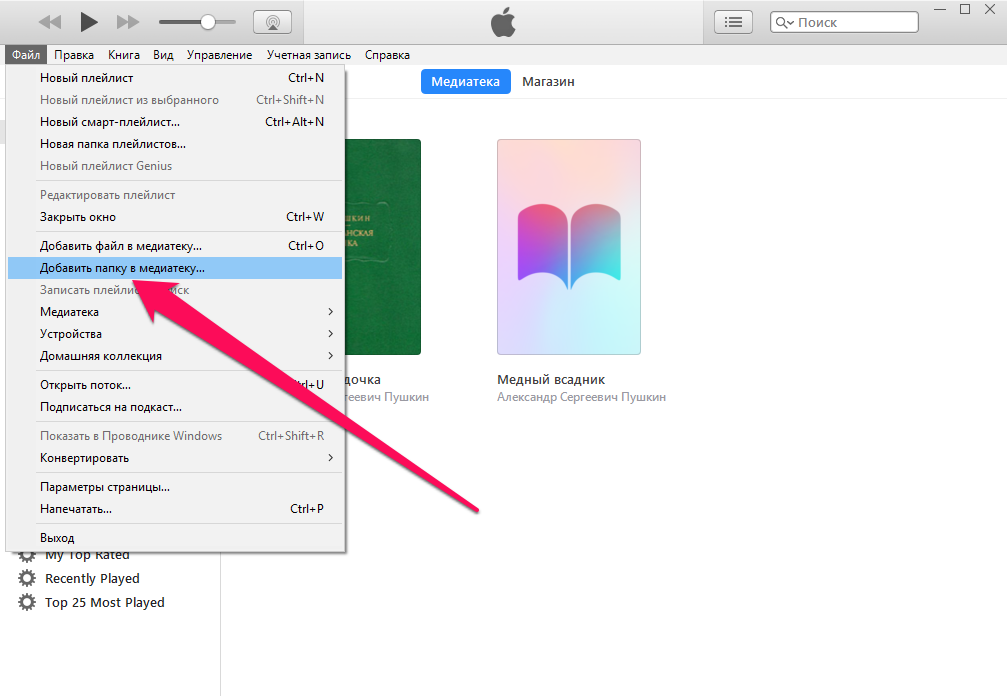
Шаг 4. Выберите вкладку «Книги» и активируйте переключатель «Синхронизировать книги».
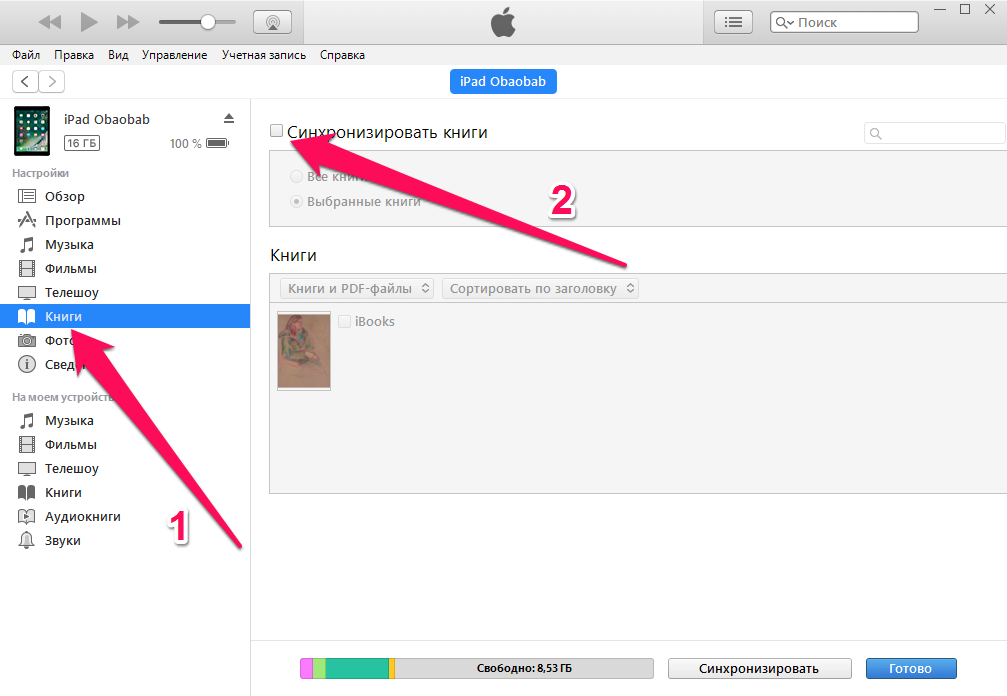
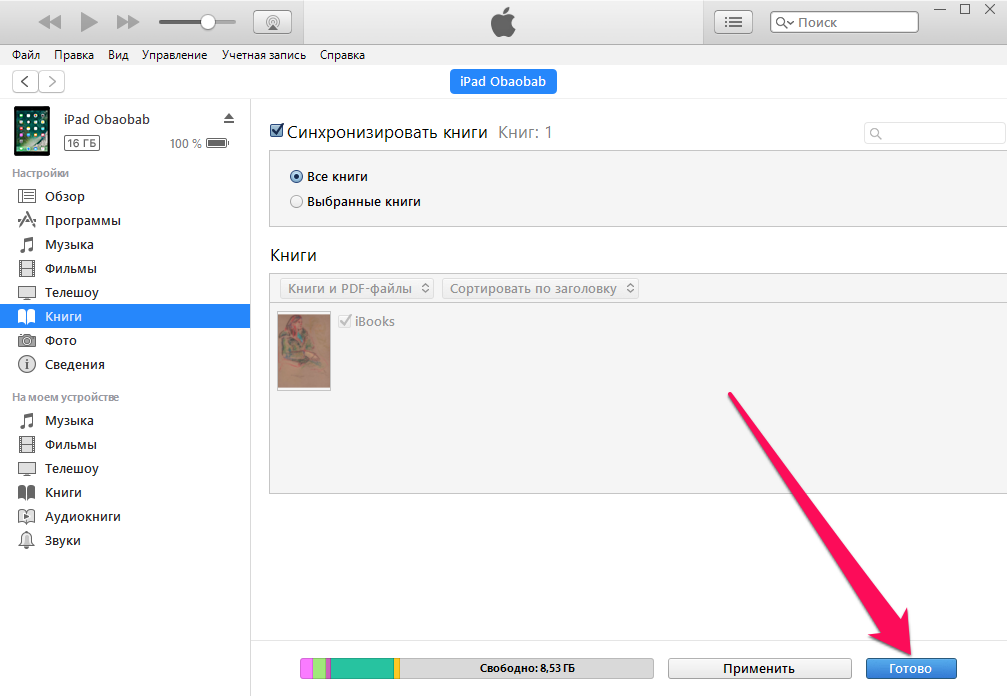
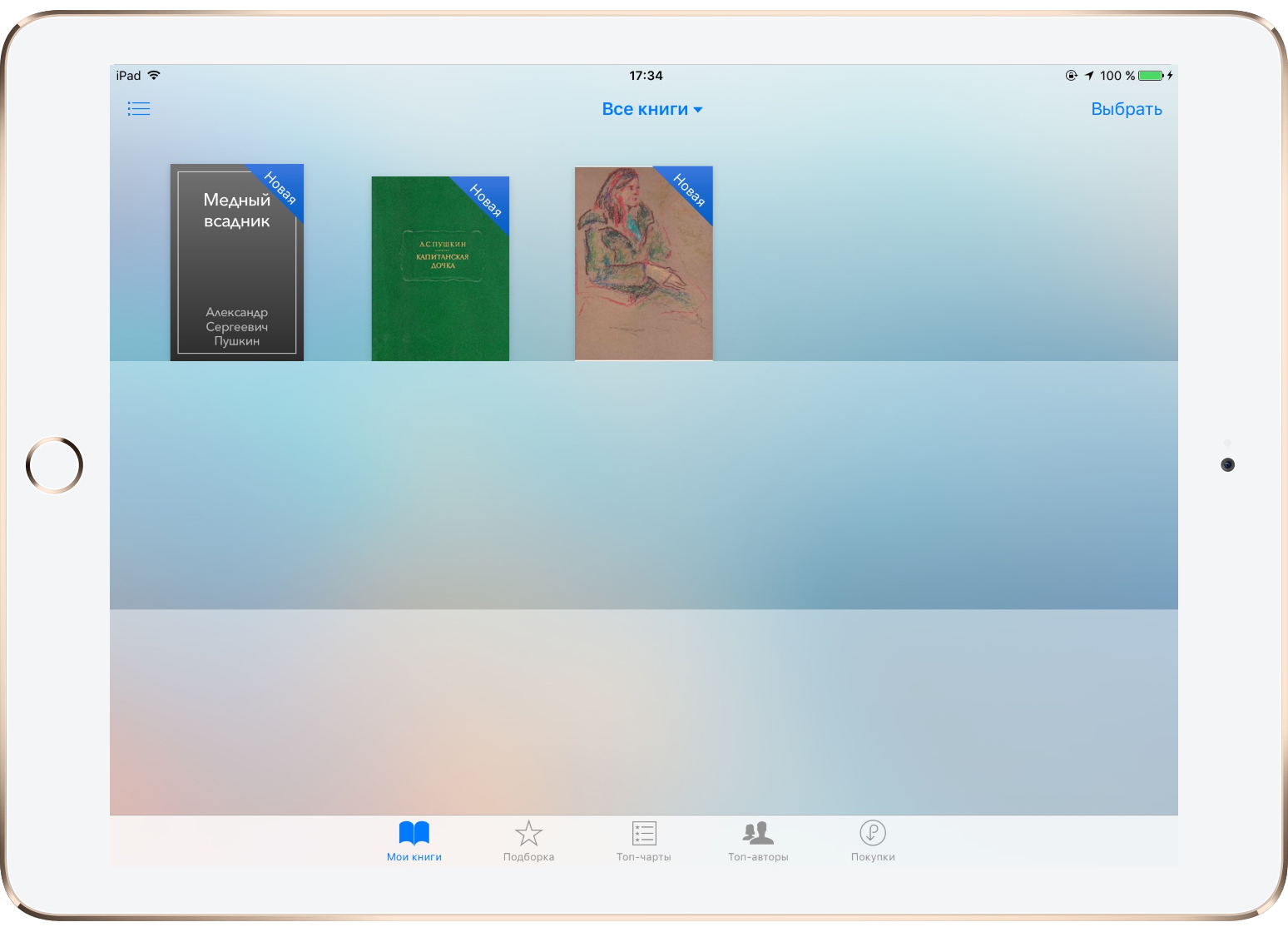
Как закачать книги в iBooks через iTunes по Wi-Fi
Шаг 1. Подключите iPhone к компьютеру и запустите iTunes.
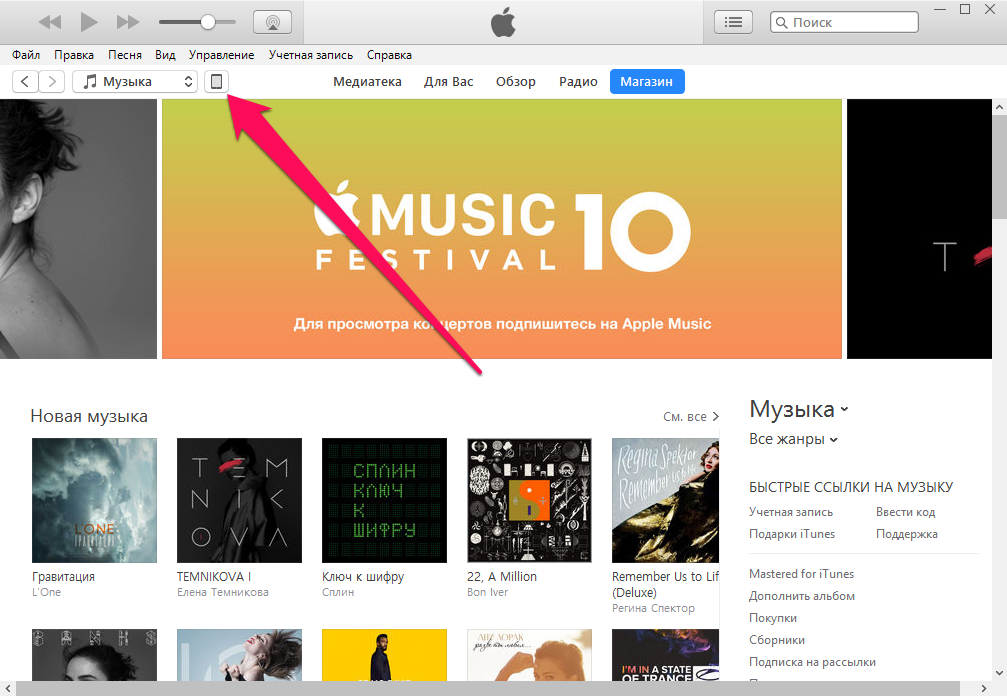
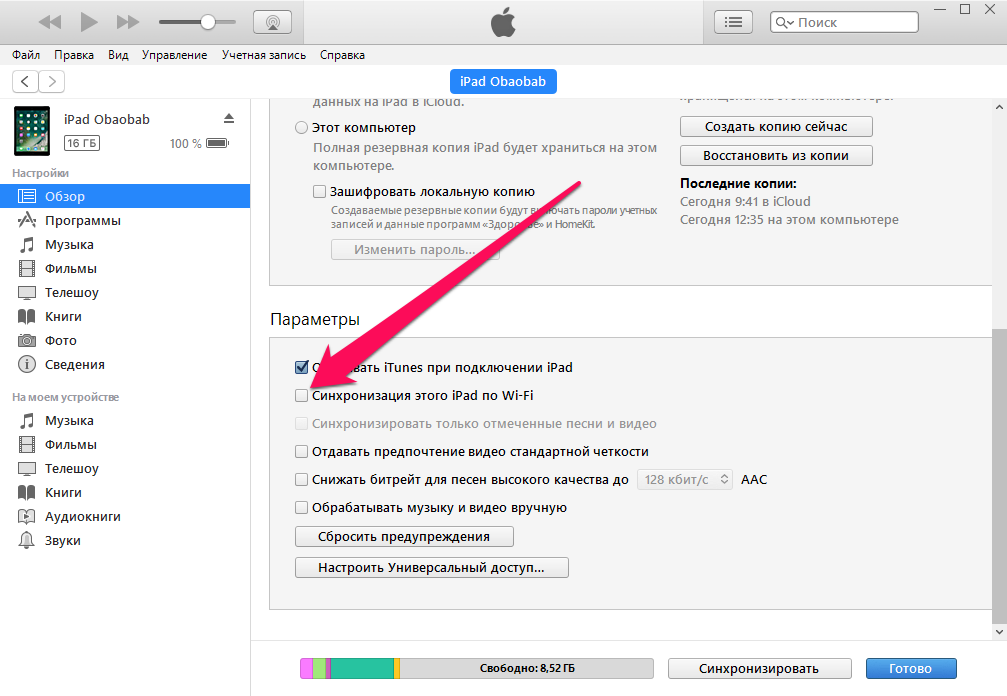
После применения настроек вы можете отключить iPhone от компьютера — связь с iTunes разорвана не будет. А это значит, что загружать книги в iBooks вы сможете без необходимости обязательного подключения устройства к PC или Mac при помощи кабеля. Удалять книги с iPhone по Wi-Fi так же можно.
Как загружать книги в iBooks через мобильный Safari
Загрузка книг в iBooks возможна и вовсе без помощи iTunes. Для этого, правда, необходимо найти нужную книгу или документ в интернете.
Шаг 1. Откройте Safari и перейдите на сайт любой онлайн-библиотеки с возможностью загружать книги в формате EPUB или PDF (например, этот).
Шаг 2. Найдите, используя поиск, необходимую вам книгу.
Шаг 3. На странице, посвященной книге, найдите прямую ссылку на загрузку книги в уже известных вам форматах.
Шаг 4. В открывшемся окне прокрутите вверх и нажмите на кнопку «Открыть в программе iBooks». Книга добавится в вашу библиотеку.
Первая статья из цикла Как читать книги на iPhone завершена. Теперь вы умеете загружать свои любимые книги в iBooks тремя различными способами. Однако альтернативные приложения не менее хороши и поговорили мы о них в этих статьях:
Как читать книги на iPhone и экономить: 3 цивилизованных способа и 1 порицаемый
Советы для тех, кому функциональность и экономия важнее запаха свежего тиража.
Приложение «Книги»
«Книги» – бесплатное и удобное приложение для чтения книг от Apple.
Раньше оно не казалось универсальным, так как поддерживало всего два формата: PDF и ePub. В общем-то, в приложении ничего не изменилось, только вот формат ePub теперь доступен для скачивания везде, поэтому проблем с использованием приложения не возникает.
Именно с «Книг» стоит начинать поиски подходящей «читалки», если вы таковую еще не нашли: здесь есть регулировка шрифта и кегля текста, два варианта прокрутки, несколько цветовых режимов. Что особенно здорово, «Книги» есть на планшетах, телефонах и компьютерах Apple – прогресс чтения синхронизируется автоматически.
Добавлять новые издания в «Книги» очень легко.
Во-первых, если вы готовы покопаться в иностранной библиотеке и изучаете английский, зайдите в «Магазин книг» в приложении. Не смотрите на название: там много бесплатных книг, особенно на английском языке. На русском книги тоже есть, но их мало.
Кстати, российская и иностранная классика здесь часто представлена на английском – это крутая, бесплатная и легальная языковая практика.
Во-вторых, в «Книги» можно загружать издания и со стороны. Для этого в поисковой строке браузера нужно ввести название книги и автора, выбрать сайт с книгами и скачать оттуда нужное издание в формате ePub. Сначала оно появится в списке «Загрузок». Найдите в нем файл с логотипом приложения «Книги» и тапните по нему. Издание автоматически окажется в «читалке».
Видеоинструкция по загрузке изданий в «Книги»
Сторонние приложения
Книги можно легально покупать в приложениях или нелегально скачивать на сторонних ресурсах.
Покупать электронные книги рекомендуем в этих четырех приложениях: все они функциональны, удобны, легко синхронизируются на разных устройствах.
Сами приложения бесплатны, однако стоимость книг даже внутри одного приложения разнится: востребованные книги зачастую стоят дороже, а непопулярные даются вообще бесплатно ( самая обширная база бесплатных книг – у LitRes). Если вы читаете / слушаете больше трех книг в месяц, в любом приложении выгоднее покупать подписку или абонемент.
Если вы не готовы платить за книги, делимся тремя способами получить издания бесплатно. Два из них легальны, третий приводится для ознакомления.
Городская библиотека в LitRes
«ЛитРес» предлагает более миллиона книг на русском и других языках. Классика в приложении доступна бесплатно, но в основном книги нужно покупать. Однако!
LitRes сотрудничает с Российским культурно-информационным центром, поэтому люди, получившие абонемент в обычную библиотеку, автоматически получают абонемент в «ЛитРес». Он дает доступ ко всем электронным книгам бесплатно, только получить их можно тоже как в библиотеке: иногда книгу придется подождать в виртуальной очереди, а еще через 14 дней после выдачи книга автоматически «вернется» в библиотеку.
Как на Айфоне бесплатно читать книги: все способы
Приложения для чтения книг на «яблочном» устройстве.
Все программы условно можно разделить на две категории: полноценные онлайн-библиотеки и «читалки», которые требуют дополнительной загрузки текстовых файлов.
В ряду русскоязычных библиотек особняком стоит «Литрес» – крупнейшее собрание сочинений для мобильных устройств и персональных компьютеров. На данный момент в каталоге хранилища более 800 000 тысяч экземпляров. Доступны не только текстовые файлы, но и аудиоверсии известных произведений.
Из англоязычных ресурсов необходимо выделить мобильное приложение от Ebook.com – крупнейшей электронной библиотеки мира. Пользователи хранилища могут получить доступ (условно-бесплатный) к художественной, научной и специальной литературе на иностранных языках.
Теперь проведем краткий обзор программ-«читалок», которые доступны для загрузки в AppStore:
Все перечисленные выше программы являются лицензионными, их актуальные версии доступны в AppStore.
Как загрузить книги через iTunes
По умолчанию во все смартфоны Apple предустановленна программа iBooks – стандартная утилита для просмотра электронных книг. Тут имеется встроенный магазин, в котором можно приобретать литературу. Единственная проблема – русскоязычные тексты найти очень трудно и сама библиотека довольно скудна.
Решение: самому бесплатно загружать литературу на телефон через iTunes с помощью ПК. Алгоритм действий таков:
Ограниченность данного приложения в том, что оно поддерживает книги только одного формата. Но данное расширение файлов в наибольшей мере обеспечивает то качество изображения, которое мы привыкли видеть на электронных книгах. PDF-тексты тоже читаются, но их открытие может сопровождаться сбоями.
Bookmate
Онлайн-библиотека, ориентированная на тех, кто готов оплачивать ежемесячную подписку и получать доступ к мировой литературе и аудиокнигам круглосуточно, без выходных и перерывов.
И, хотя формально подобный подход однозначно заслуживает внимания, однозначно похвалить Bookmate мешает количество доступных произведений. Да, классики тут в избытке или же тех книг, которые уже давно у всех на слуху. Но стоит капнуть поглубже и поиски остаются без ответа. В остальном – однозначный Must Have для любителей и почитать, и послушать.
Ebook Reader
Инструмент для чтения книг, сосредоточенный на взаимодействии с оцифрованными документами и книгами формата PDF, ePub или DjVu. Классическая полочка, на которую красиво выставляется доступная литература – на месте. Ярлыки развешивают без проблем. А еще – настраивается шрифт, меняется зум и фон. Из дополнительных преимуществ – поддержка словарей и вызов Википедии в одно нажатие на слово, попавшееся на пути.
Wattpad
Пожалуй, самый интересный представитель среди средств для электронного чтения книг, который примечателен тем, что все книги здесь распространяются полностью бесплатно, а каждый желающий сможет стать автором и делиться своими рукописями с миром.
Wattpad представляет собой мобильное приложение для скачивания и чтения авторских историй, статей, фанфиков, романов. Приложение позволяет не только читать, но и обмениваться мыслями с авторами, искать книги по рекомендациям, находить единомышленников и новые интересные впечатления. Если вы книголюб, то данное приложение определенно придется вам по вкусу.
MyBook
Для тех, кто любит читать хорошие книги в большом количестве будет выгодно использовать приложение MyBook. Оно представляет собой сервис для приобретения книг, действующий по подписке, в котором заложены функции читалки. То есть за определенную ежемесячную плату вы будете иметь доступ к многотысячной библиотеке книг разных жанров.
К самой же читалке нет никаких нареканий: приятный минималистичный интерфейс, только основные настройки для отображения текста, возможность синхронизации метаданных книг, а также отслеживание статистики времени, потраченного на чтение, за выбранный период.
TotalReader
Мультифункциональная, всеядная и свободно распространяемая читалка книг с незатейливым оформлением и нацеленностью на электронные книги, офисные документы и страницы презентаций, сгенерированных в Microsoft Office или Keynote.
Из плюсов читалки – интеграция с облачными хранилищами, поддержка FTP и SFTP, поиск и подсветка текста, навигация с использованием закладок, заметок и примечаний. И главное – разработчики разобрались с рекламой и довели техническую реализацию до совершенства. Никаких вылетов, ошибок или сброса прогресса
iBouquiniste
Классика жанра для чтения на Айфоне в обновленном формате. Из новшеств – поддержка максимального количества форматов (от FPB2 и MOBI до DJVU и даже архивов), гибкая настройка оформления (от шрифтов до отступов абзаца, а еще выбирается фон и анимация перелистывания страниц), поддержка OPDS каталогов с молниеносной загрузкой литературы из сторонних источников (для тех, кто ни разу не сталкивался с подобной технологией предусмотрена инструкция).
Дополнительно стоит отметить наличие в приложении облачного хранилища (доступно в платной версии, распространяемой за 379 рублей), которое помогает синхронизировать прочитанную или имеющуюся литературу в библиотеке с остальными смартфонами и планшетами. И еще – в iBouquiniste разработчики разрешают переворачивать страницу глазами! Да, функция еще не доведена до совершенства, но, если приловчиться, то работает с первого раза, главное – вовремя подмигивать.
KyBook
Приложение, предназначенное для работы с электронными книгами разных форматов (от ePub до M4B, DjVu и даже поврежденных архивов, из которых конкуренты не способны выжать и пары строчек).
Загружать литературу в KyBook разработчики предлагают тремя способами – через iTunes при подключении iPhone, iPad или iPod Touch к компьютеру по USB, или же используя OPDS-каталоги, или – завершая синхронизацию с облачными хранилищами, начиная от Google Books и Drive, и заканчивая Яндекс.Диск.
ShortBook
Бесплатная читалка с архаичным оформлением, появившимся, пожалуй, еще на стыке 80 и 90-х годов прошлого века, и таким же консервативным подходом к рекламе (ни баннеров, ни промо-роликов с уведомлениями), функциям и параметрам организации библиотеки. И, хотя графически помощник давно устарел, работает все, как часы, так зачем искать альтернативу?
PocketBook Reader
Читалку PocketBook нельзя назвать минималистичной, но и сбить вас с толку большим количеством настроек и функций ей вряд ли удастся. Помимо типичных опций, вы получаете управление автопрокруткой и зонами листания. Есть быстрый экспорт слов в Google, «Википедию» и встроенный словарь. Можно включать чтение вслух. Очень удобно менять масштаб текста щипком.
PocketBook поддерживает синхронизацию между устройствами через Dropbox. Кроме того, в приложение встроен рекомендательный сервис ReadRate, в котором можно посмотреть отзывы, оценки и прочую информацию о книгах. Отдельного внимания заслуживает поддержка DJVU — популярного формата иллюстрированных книг. Приложение доступно без рекламы и бесплатно.
iBooks
Приложение, предоставленное самой компанией Apple. Имеет прекрасный дизайн, а также необходимый минимум параметров, которые обеспечат комфортное чтение: здесь настраивается размер шрифта, переключение между дневным и ночным режимами, быстрый поиск, закладки, цвет бумаги. Реализована поддержка PDF, аудиокниг и т.д.
Из нюансов стоит выделить скудность поддерживаемых форматов: электронные книги можно загружать только в формате ePub (но, к счастью, на сайтах с электронными библиотеками с ним проблем нет), а также отсутствие синхронизации страниц для загруженных книг (данная функция действует только для книг, приобретенных в iBooks Store, где практически не найдется русскоязычных произведений).
Stanza
Автор:Lexcycle
Распространение:AppStore, бесплатно
Последняя версия:2.1.1
Поддерживаемые форматы:EPUB, PDF, FB2
Скриншоты:
readMe
Автор:Unreal Mojo
Распространение:AppStore, платно, 1.99$
Последняя версия: 1.6.1
Поддерживаемые форматы:FB2, EPUB, PDF
Вердикт: В отличии от ruBooks, в этой читалке минимализм приятен. Хоть в ней еще и осталось много недостатков, но частые обновления должны решить эту проблему. Да и цена не кусается.
uBooks
Автор:NIX Solutions
Распространение:AppStore, бесплатно
Последняя версия:1.1.0
Поддерживаемые форматы:TXT, FB2
Скриншоты:
Вердикт: Потенциально неплохая программа, но сырая донельзя. От полного фиаско спасает только то, что она бесплатна.
ruBooks
Автор:Сергей Макаров aka (Colel)
Распространение:Cydia, бесплатно
Последняя версия:0.921
Поддерживаемые форматы:TXT, RTF, FB2, HTML, DOC, PDF, XLS
Скриншоты:
Вердикт: Весьма посредственная софтина, обладает лишь самыми необходимыми свойствами. Впрочем, и у нее есть свои любители.
Marvin 3
Ещё одна читалка с ультимативным набором функций, которая приближается по возможностям к KyBook 2. Вот только Marvin 3 поддерживает всего один книжный формат (EPUB) и при этом стоит немного дороже. А взамен, помимо возможности читать комиксы (CBZ, CBR), ничего революционного не предлагает. И тем не менее приложение красиво, а после привыкания — и весьма удобно.
Вы можете протестировать Marvin 3 бесплатно. Но баннер в нижней части экрана будет напоминать о существовании премиум-версии с комплектом разноцветных скинов.
ЛитРес
Трудно найти книголюба, который хотя бы не слышал о крупнейшей книжной площадке ЛитРес. Приложение для iPhone – это совмещение магазина и читалки, которая, к слову, на практике оказывается крайне удобной, поскольку в ней есть настройки шрифта и размера, цвета бумаги и даже параметры отступов, которые, например, в приложении iBooks непростительно большие.
Но раз уж ЛитРес – это магазин, то и книги здесь не могут быть загружены из сторонних источников. Приложение подразумевает, что именно здесь вы совершите приобретение книг, после чего сможете сразу перейти к чтению с возможностью автоматической синхронизации прочитанного с вашим аккаунтом.
eBoox
Бесплатная удобная читалка для iPhone, которая выделяется тем, что поддерживает практически все форматы электронных книг, меняет фон, ориентацию, шрифт и размер, но самое главное – умеет переключаться между страницами кнопками громкости (это единственная читалка из обзора, наделенная данной возможностью).
Из приятного дополнения можно выделить наличие встроенных инструкций, рассказывающих, как загружать электронные книги из браузера, программы iTunes или облака. По умолчанию в читалку уже включено несколько замечательных литературных произведений.
Заключение
За качественную «читалку» на русском из AppStore пользователю придется заплатить, потому как чтение с рекламой, которая постоянно отвлекает и может иметь весьма неприятное содержание, доставляет серьезный дискомфорт. Однако такое приобретение окупится сторицей: пользователь получит доступ к практически неограниченной библиотеке OPDS и сможет наслаждаться куда более приятным дизайном, чем предлагает встроенное приложение iBooks